Já parou para pensar que existe uma forma de vender seus produtos sem precisar de um e-commerce? Ter uma loja online continua sendo uma boa ideia, isso é fato. Mas ter um catálogo de produtos no WhatsApp pode ser um novo canal de vendas.
Todos já sabemos: o WhatsApp é o aplicativo mais utilizado no Brasil. Por isso, ter uma vitrine de vendas no aplicativo é uma boa vantagem.
Quando pensamos neste assunto, podem surgir algumas dúvidas, por exemplo, como criar catálogo de produtos no WhatsApp, enviar para os clientes ou até mesmo o que é um catálogo.
Para você sair desta leitura sabendo tudo sobre como criar catálogo no WhatsApp, preparei estes assuntos para você:
- O que é o catálogo do WhatsApp? Quais os benefícios?
- Como funciona o catálogo do WhatsApp?
- Como criar catálogo no WhatsApp?
- Como acessar os produtos do catálogo de vendas do WhatsApp?
- Quais as boas práticas ao usar catálogos? Conheça 5 delas
- Venda mais com o WhatsApp!
O que é o catálogo do WhatsApp? Quais os benefícios?
O catálogo do WhatsApp é um recurso que permite cadastrar fotos, nome, preço, descrição, link e código do produto. Sabe quando você vai a uma loja física e fica olhando os produtos da vitrine? Então, o catálogo funciona da mesma forma, porém virtual e está disponível na versão Business.
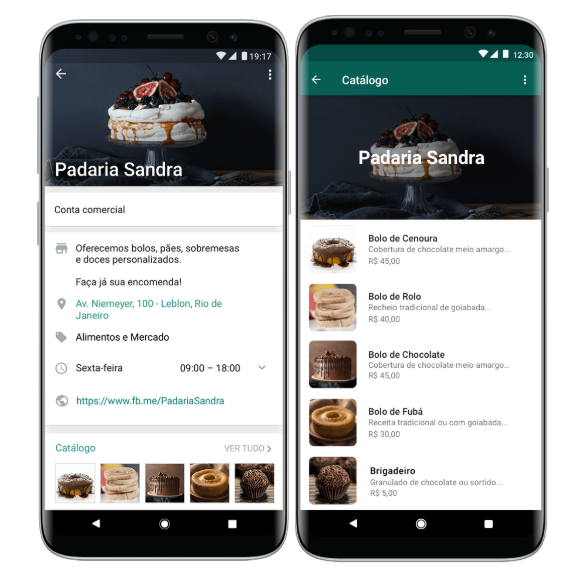
Mas para que serve um catálogo de produtos do WhatsApp?
Geralmente, quando uma pessoa de vendas troca informações com o cliente, ela envia diversas fotos. Mas isso pode resultar em alguns problemas. Primeiro, é preciso ter um celular com bastante memória. Segundo, porque as informações específicas de cada produto devem ser enviadas separadamente.
Além disso, o atendimento se torna extremamente desorganizado. Por último, a experiência do cliente não é uma das melhores.
Mas com o catálogo do WhatsApp a história muda de figura. Veja os benefícios de utilizar um:
- Organização: a conversa fica organizada tanto para quem vende quanto para quem compra;
- Profissionalização: essa forma de exibir os produtos torna o seu atendimento mais profissional;
- Conversão: pelo fato dos clientes conseguirem visualizar, negociar e até mesmo receber um link de pagamento no WhatsApp, as chances de conversão se tornam maiores;
- Agilidade: enviar produtos para os clientes do jeito convencional pode levar algum tempo, mas com o catálogo você consegue em um piscar de olhos.
Quer saber como funciona o catálogo do WhatsApp e criar um dentro do seu perfil Business?
Como funciona o catálogo do WhatsApp?
Quando você cria um catálogo no WhatsApp Business, ele será exibido no perfil comercial da empresa. Ao salvar todas as informações inseridas, é preciso aguardar aprovação da Meta (antiga Facebook, dona da marca WhatsApp). Após isso, ele já estará disponível para divulgação.
Embora seja meio burocrático, essa parte ajuda a Meta a confirmar que a imagem e o produto estão de acordo com a Política Comercial do WhatsApp.
Após a criação, é possível realizar alterações no conteúdo. Até porque pode ser que os produtos mudem ou saiam do estoque.
Todos os produtos criados e inseridos no catálogo devem possuir títulos exclusivos. Os demais campos são opcionais. Você pode criar até 500 produtos ou serviços.
Manter o catálogo do WhatsApp atualizado permite que os usuários e clientes confiram seus produtos ou serviços de forma rápida. Os clientes também podem fazer suas escolhas e perguntas sobre um produto ou serviço e até compartilhá-lo com amigos.
Agora veja como criar catálogo no WhatsApp seguindo o passo a passo do próximo tópico.
Como criar catálogo no WhatsApp?
Antes de entender como criar catálogo no WhatsApp, lembre-se da regra de ouro. Assim como um e-commerce deve ter seus produtos sempre atualizados, com o WhatsApp não pode ser diferente.
Adicionando produtos ou serviços
1. No Android, abra seu WhatsApp Business e toque em Mais opções
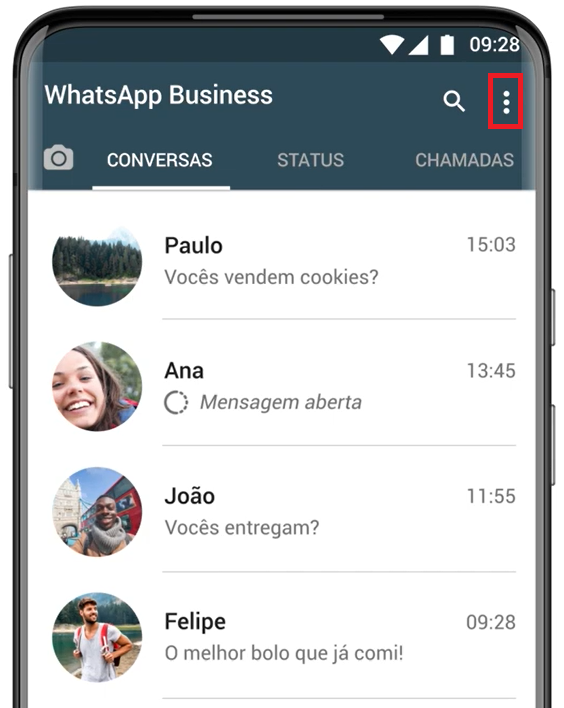
2. Toque em Ferramentas comerciais
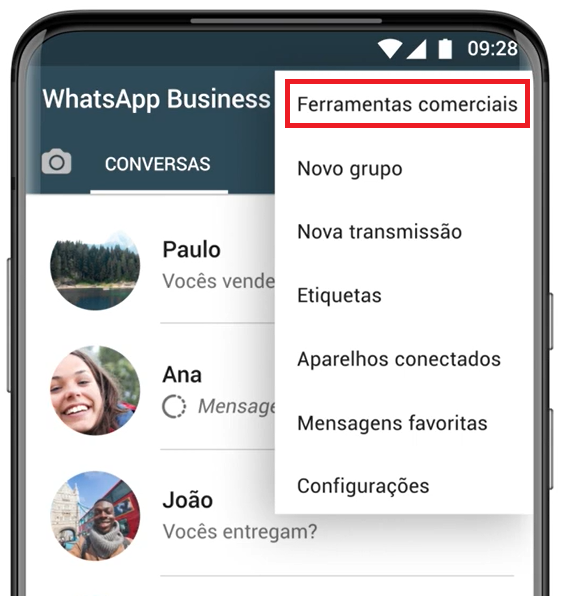
3. Toque em Catálogo

4. Depois em “Adicionar item” e em seguida “Adicionar imagens” (pode adicionar até 10 imagens por produto)
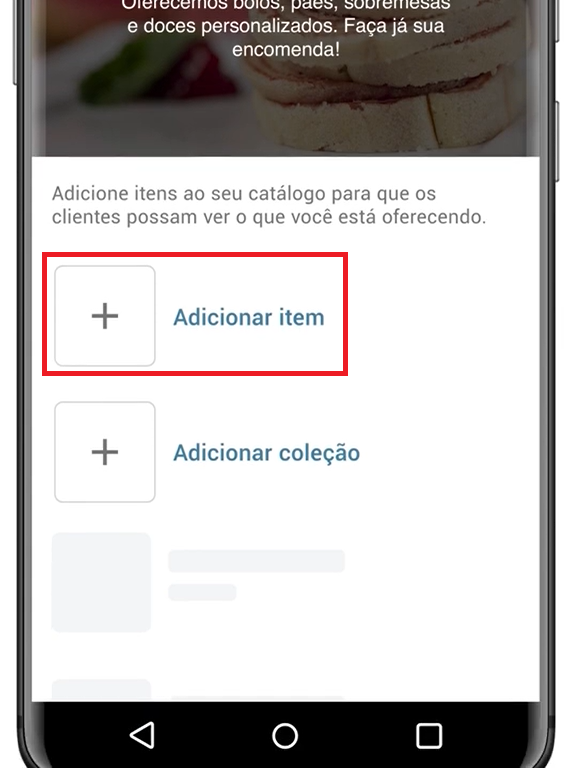
É possível escolher entre as imagens da galeria do celular ou tirar uma foto com a câmera. Depois, preencha as informações sobre os produtos: preço, descrição, link e código do produto (se houver).
5. Por fim, toque em Salvar.
Controlando os produtos ou serviços exibidos aos clientes
Observação: talvez esse recurso ainda não esteja disponível para você.
1. Abra o WhatsApp Business e toque em Mais opções > Configurações > Ferramentas comerciais > Catálogo.
Se algum item estiver fora de estoque e você deseja pausa a divulgação, é possível ocultar um ou mais itens de uma só vez.
2. Toque no produto que você deseja ocultar para abrir a página de detalhes do produto.
3. Em seguida, toque em Mais opções > Ocultar
Para ocultar diversos produtos de uma só vez: toque e segure um dos itens que você deseja ocultar, até que um tique verde seja exibido. Toque nos demais produtos que você deseja ocultar e, em seguida, toque em Ocultar.
Observação: Os produtos ocultos ainda vão aparecer nas opções de gerenciamento sobre a imagem do produto.
Caso queira mostrar os produtos novamente, toque no produto oculto para abrir a página de detalhes. Em seguida, toque em Mais opções > Mostrar >. Se for mostrar mais de um produto, segure um dos itens ocultos e depois toque nos demais. Por fim, toque em “Mostrar”
Apagando um produto ou serviço do seu catálogo
1. Já no catálogo, toque e segure a imagem do produto que deseja remover
2. Em seguida, toque no ícone Apagar > Sim.
Caso sua conta do WhatsApp Business esteja conectada a uma loja do Facebook e você ativou o app como canal de vendas, o catálogo será substituído pela sua loja do Facebook.
Você pode voltar a usar o catálogo no WhatsApp a qualquer momento, basta desativar ou ocultar o WhatsApp como canal de vendas.
Como acessar os produtos do catálogo de vendas do WhatsApp?
Agora que você já entendeu como criar catálogo no WhatsApp, precisa entender como usá-lo depois de pronto.
1. Para visualizar o catálogo e compartilhar nas convesas com os seus clientes, clique no ícone de clips
(aquele que usamos para enviar imagens, vídeos e documentos)
2. Você verá a opção catálogo na lista como no exemplo abaixo
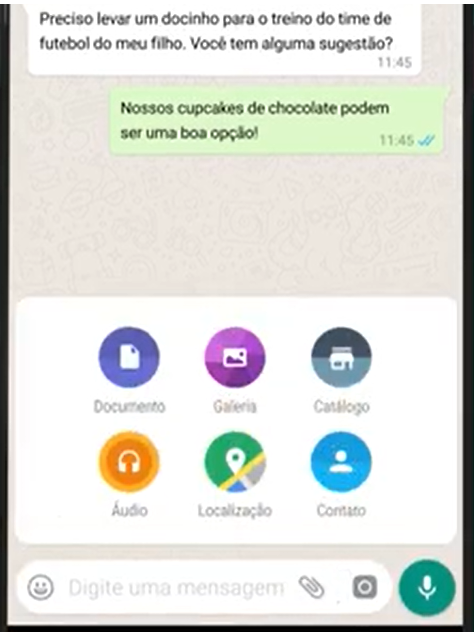
3. Depois, escolha o produto ou produtos que você quer compartilhar.
Quais as boas práticas ao usar catálogos? Conheça 5 delas
Não basta saber como criar catálogo no WhatsApp. É preciso tirar o máximo de proveito que essa funcionalidade oferece. Por isso, reuni 5 boas práticas para você:
1. Verifique a Política de Comércio do WhatsApp
Antes de começar a criar um catálogo, não esqueça de verificar se os produtos que você vende não fere as regras de conduta do WhatsApp.
Todas as empresas do grupo Meta (Facebook, Instagram e WhatsApp) possuem algumas restrições de tipos de produto. Por isso, verifique essa lista antes de ter o trabalho de adicionar produtos e informações sobre eles.
2. Escolha as melhores imagens
Para vender no WhatsApp não é obrigatório utilizar fotos tiradas por fotógrafos profissionais. Mesmo assim, é extremamente importante que essas imagens tenham boa qualidade.
E por boa qualidade entende-se que sejam fotos que não estejam embaçadas, tiradas de longe ou em ângulos que não favores/não é possível visualizar bem o produto.
Entenda que as fotos dos produtos cadastrados representam o seu negócio. Por isso, elas devem gerar um desejo no cliente e não mais dúvidas.
3. Seja breve em sua descrição
Antes de começar a escrever o texto da descrição, verifique a quantidade de palavras que cabem no espaço. Dessa forma, você destaca apenas o que é essencial.
4. Mantenha as informações atualizadas
Coloque na sua agenda um lembrete para revisar o catálogo com certa frequência. Afinal de contas, produtos novos podem aparecer ou sair de estoque. Além disso, é importante atualizar a descrição com base nas dúvidas que os clientes tiverem.
5. Não esqueça de enviar o catálogo
No contexto de uma conversa de vendas você nunca pode se esquecer de enviar o catálogo. Mesmo que o cliente não feche a compra naquele momento, ele terá um fácil acesso a sua loja quando tomar uma decisão em outro momento.
Venda mais com o WhatsApp!
Colocando em prática essas dicas você já da o primeiro passo para deixar a sua empresa mais profissional utilizando o WhatsApp para vendas.
A minha recomendação para continuar lendo sobre esse assunto é o artigo “Como vender no WhatsApp todos os dias”.
Conta com a gente para te ajudar a tornar sua operação de vendas via WhatsApp mais profissional, com visão da conversão por canal e se destacar dos seus concorrentes.
Até a próxima!
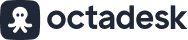

Comments are closed.